Η μάσκα αποκοπής στο Adobe Illustrator είναι ένα εργαλείο και τεχνική που χρησιμοποιείται για τον περιορισμό της ορατής περιοχής ενός αντικειμένου ή μιας ομάδας αντικειμένων στον καμβά. Αυτό σας επιτρέπει να κρύψετε ή να κόψετε μέρος ενός αντικειμένου που εκτείνεται πέρα από ένα συγκεκριμένο σχήμα ή περιοχή.
Aloha, σχεδιαστές! Γνωρίστε τον κοινοτικό διευθυντή και τα γλυκά και απόλυτα αξιολάτρευτα σκυλιά του Τζέισον Άικεν, τον Τζομπ και τη Λίλι.
Ο Job και η Lily αγαπούν την επαγγελματική κολύμβηση και θα χρησιμοποιήσουμε ένα από τα λαμπρά εργαλεία σχέδιο Εικονογράφος για επίδειξη τις δεξιότητές τους - μάσκα κοπής.
Τι είναι μια μάσκα αποκοπής στο Illustrator;
Μάσκα κοπής είναι ένα σχήμα (που ονομάζεται διαδρομή αποκοπής) που καλύπτει οποιοδήποτε αντικείμενο κάτω από αυτό, έτσι ώστε να είναι ορατό μόνο αυτό μέσα στη διαδρομή αποκοπής. Διαδρομή αποκοπής Μπορεί να είναι μόνο διανυσματικό αντικείμενο, όχι φωτογραφία. Ωστόσο, θα μπορούσε να υπάρχει οτιδήποτε από κάτω - μια φωτογραφία ράστερ, ένα διανυσματικό σχέδιο κ.λπ.
Μερικές σημειώσεις σχετικά με τις μάσκες κοπής:
- Η διαδρομή κοπής πρέπει πάντα να είναι επί αντικείμενο που θέλετε να περικόψετε.
- Μπορείτε μόνο να έχετε ένας περίγραμμα κοπής.
- Ωστόσο, μπορείτε να κόψετε ένα ή περισσότερα αντικείμενα .
- Τα περικομμένα αντικείμενα πρέπει να είναι μέσα ένα στρώμα ή ομάδα .
Μέχρι τώρα μπορεί να σκέφτεστε... «Τι; Είμαι οπτικός μαθητής». Λοιπόν, κι εγώ... ας δείξουμε λοιπόν.
Εργαλείο λάσο. Mastering Επιλογών στο Photoshop
Πως να το κάνεις? Μάσκα αποκοπής στο Illustrator
Σε αυτό το demo, η διαδρομή αποκοπής θα είναι το κείμενο των ονομάτων τους, Lily και Job. Τα αντικείμενα που πρόκειται να κόψουμε θα είναι οι αιωρούμενες εικόνες τους. Αρχικά, ας δημιουργήσουμε μια μάσκα αποκοπής για το Job.
Μια μάσκα αποκοπής μπορεί να γίνει με διάφορους τρόπους:
- Πτυσώμενο μενού : Αντικείμενο > Μάσκα αποκοπής > Δημιουργία.
- συντόμευση πληκτρολογίου : εντολή > 7
- Πίνακας στρωμάτων : Δημιουργία/Απελευθέρωση του εικονιδίου αποκοπής μάσκας στο κάτω μέρος
- Κάντε δεξί κλικ : Επιλέξτε όλα τα αντικείμενα και επιλέξτε Δημιουργία μάσκας αποκοπής.
Σε ένα στρώμα τοποθέτησα το όνομα του Job πάνω σε μια φωτογραφία του να κολυμπά. Μπορείτε να επεκτείνετε την προβολή επιπέδου για να δείτε το κείμενο και την εικόνα του αντικειμένου ξεχωριστά:
Μόλις οι εικόνες τοποθετηθούν σωστά, κάντε κλικ στο Αντικείμενο > Μάσκα αποκοπής > Δημιουργία. Θα παρατηρήσετε ότι όλα εξαφανίζονται εκτός από αυτό που βρίσκεται μέσα στη διαδρομή αποκοπής (όνομα έργου). Μάσκα αποκοπής στο Illustrator
Δροσερό και απλό, ε;
Χρησιμοποιώντας δύο ή περισσότερες διαδρομές αποκοπής
Τώρα ας κάνουμε το ίδιο με τη Λίλι. Το όνομα της Λίλι πρέπει να αλλάξει για να ταιριάζει καλά στην εικόνα της. Όταν ασχολείστε με μάσκες αποκοπής, συχνά διαπιστώνετε ότι είτε η διαδρομή αποκοπής είτε το αντικείμενο κάτω από αυτήν πρέπει να τροποποιηθούν ώστε να ταιριάζουν μεταξύ τους.
Σε αυτήν την περίπτωση θέλω να επεξεργαστώ τα γράμματα μεμονωμένα. Πρώτα μετέτρεψα το κείμενο σε περίγραμμα έτσι ώστε κάθε γράμμα να μπορεί να επεξεργαστεί. Για να μετατρέψετε κείμενο σε περιγράμματα, κάντε κλικ στην επιλογή Τύπος > Δημιουργία περιγραμμάτων (Shift > Command > O) ή κάντε δεξί κλικ στο κείμενο και επιλέξτε Δημιουργία περιγραμμάτων. Μάσκα αποκοπής στο Illustrator
Κάθε γράμμα έχει γίνει πλέον ένα αντικείμενο που μπορεί να επεξεργαστεί, αλλά όχι όπως το κανονικό κείμενο. Θα παρατηρήσετε ότι τα σημεία αγκύρωσης εμφανίζονται σε κάθε γράμμα - μπορούν να μετακινηθούν και να επεξεργαστούν μεμονωμένα:
Ευτυχώς, σύνθετη διαδρομή σας επιτρέπει να συνδυάσετε πολλά μονοπάτια σε ένα. Μπορούμε να το μετατρέψουμε σε ένα μονοπάτι επιλέγοντας Lily και επιλέγοντας Object > Compound Path > Make (Command > 8).
Τώρα επιλέξτε τη σύνθετη διαδρομή και τη φωτογραφία και, στη συνέχεια, επιλέξτε Αντικείμενο > Μάσκα αποκοπής > Δημιουργία:
Σύνθετα μονοπάτια. Μάσκα αποκοπής στο Illustrator
Όπως είδατε, σύνθετες διαδρομές συνδυάστε όλες τις επιλεγμένες διαδρομές σε ένα. Μπορείτε επίσης να χρησιμοποιήσετε αυτό το εργαλείο για να δημιουργήσετε γρήγορα μερικά όμορφα σχέδια.
Παίξτε μαζί του, πάρτε μερικά βασικά σχήματα και τοποθετήστε τα το ένα πάνω στο άλλο. Στη συνέχεια, επιλέξτε Αντικείμενο > Σύνθετη διαδρομή > Νέο (Εντολή > 8):
Κόψτε δύο ή περισσότερα αντικείμενα
Ενώ δεν μπορείτε να έχετε δύο ή περισσότερες διαδρομές αποκοπής (χωρίς να δημιουργήσετε μια σύνθετη διαδρομή), ΜΠΟΡΕΙΤΕ να κάνετε αποκοπή δύο ή περισσότερων αντικειμένων στο κάτω μέρος. Μάσκα αποκοπής στο Illustrator
Φρόντισα οι φωτογραφίες της Lily και του Job να βρίσκονται στο ίδιο στρώμα. Φρόντισα επίσης να τοποθετηθούν κάτω από τη διαδρομή αποκοπής: DOG LOVE.
Επιλέξτε Αντικείμενο > Μάσκα αποκοπής > Δημιουργία. Έκανα τις εικόνες να ξεχωρίζουν προσθέτοντας μαύρο φόντο.
Απελευθερώστε ή επεξεργαστείτε μια μάσκα αποκοπής και μια σύνθετη διαδρομή
Για να αναιρέσετε ή να επεξεργαστείτε μια μάσκα αποκοπής, μπορείτε:
- Επιλέξτε Αντικείμενο > Μάσκα αποκοπής > Επεξεργασία/Απελευθέρωση.
- Ή επεξεργαστείτε απομονώνοντας τη μάσκα αποκοπής: κάντε διπλό κλικ πάνω της ή βρείτε την στον πίνακα επιπέδων.
Δωρεάν ή επεξεργασία της σύνθετης διαδρομής:
- Επιλέξτε Αντικείμενο > Σύνθετη διαδρομή > Έκδοση.
- Ή επεξεργαστείτε απομονώνοντας τη σύνθετη διαδρομή: κάντε διπλό κλικ πάνω της ή βρείτε την στον πίνακα Επίπεδα.
Όπως μπορείτε να δείτε, οι μάσκες αποκοπής και οι σύνθετες διαδρομές είναι αρκετά δροσερά και απλά εργαλεία που κάνουν το σχεδιασμό πολύ πιο διασκεδαστικό.

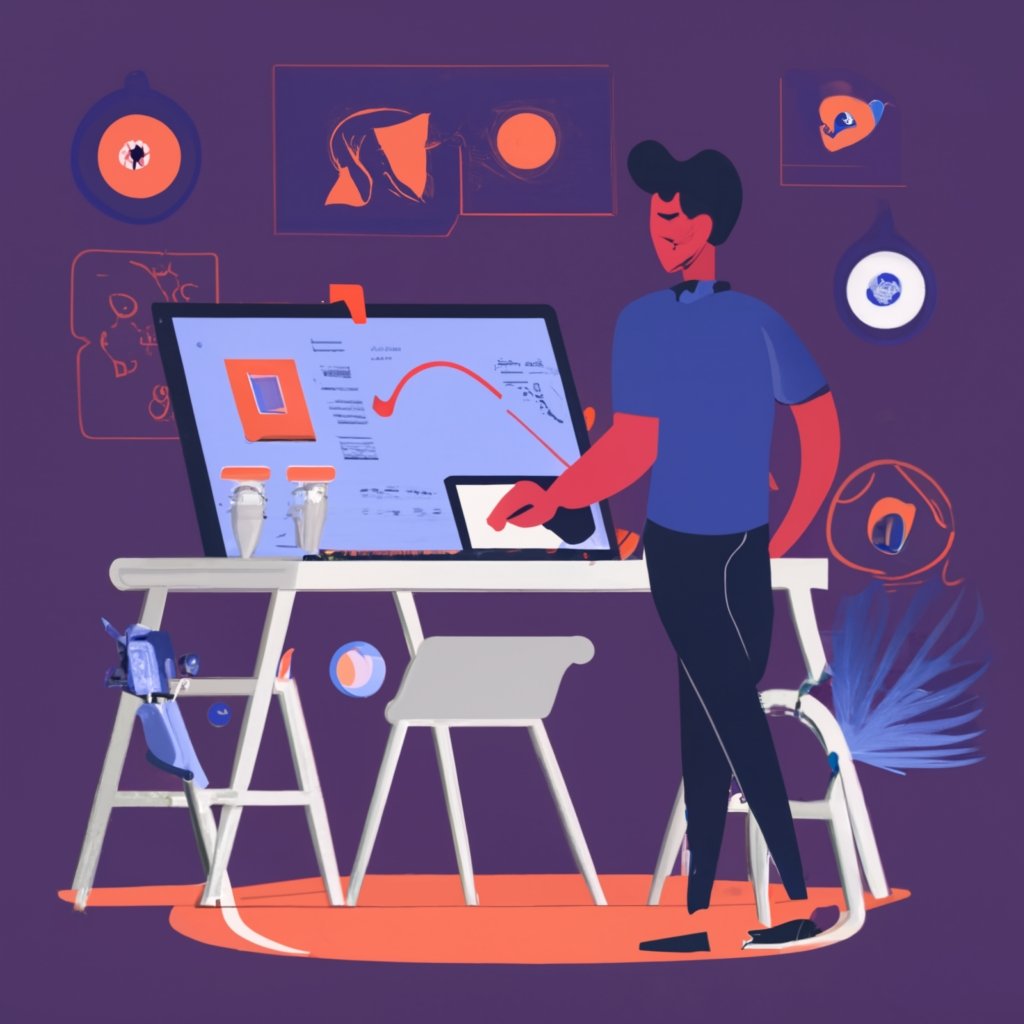
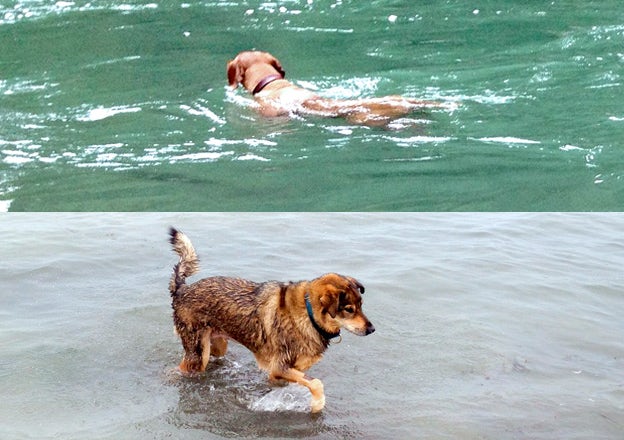
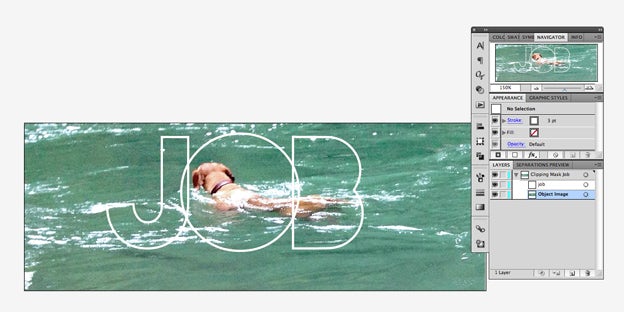
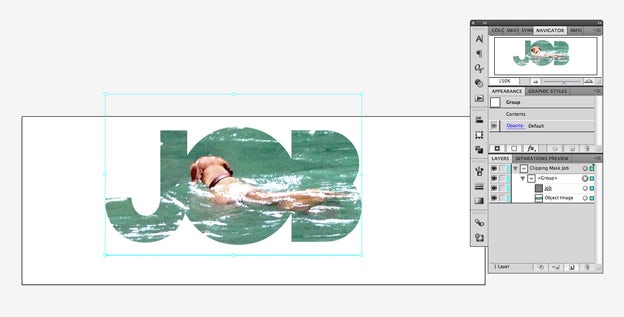
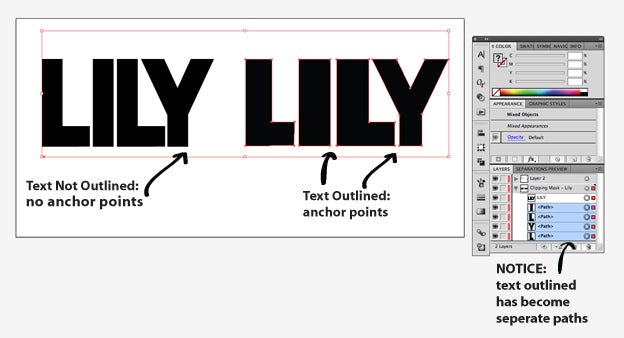
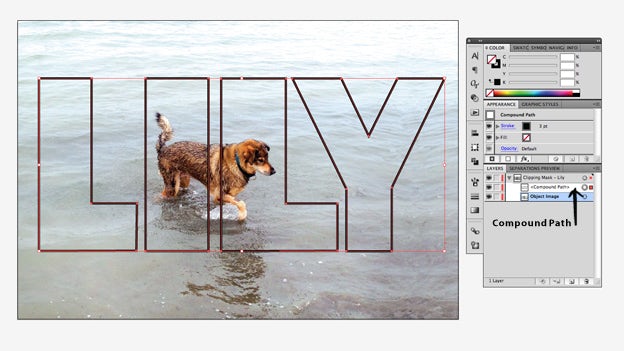
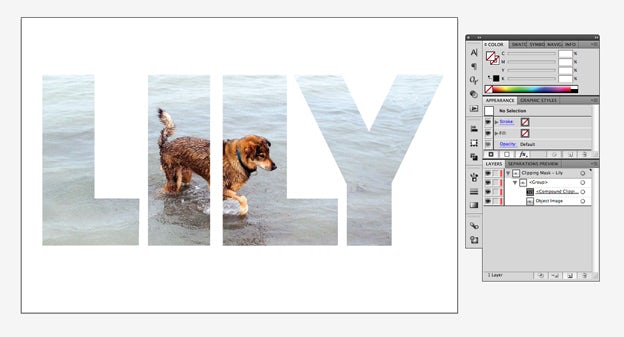

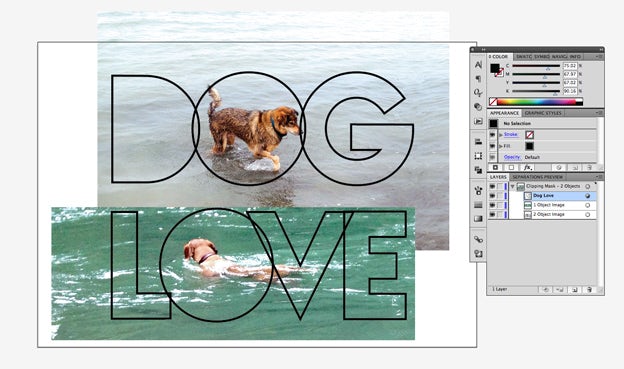
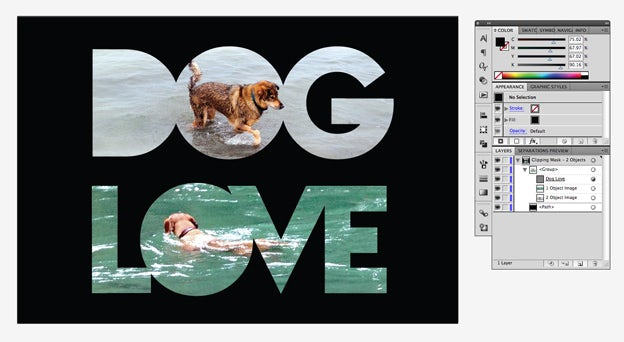





Αφήστε ένα σχόλιο